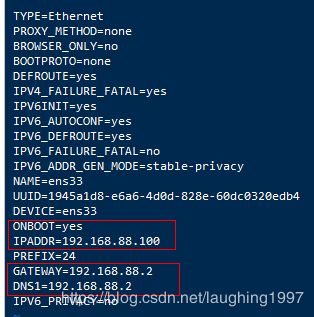CDH6.0、6.1篇:1、linux安装各种软件和配置
此文主要分两个部分
一、安装 CentOS
二、配置 CentOS
--------------------分割线--------------------开始----------------------------------------
一、安装 CentOS


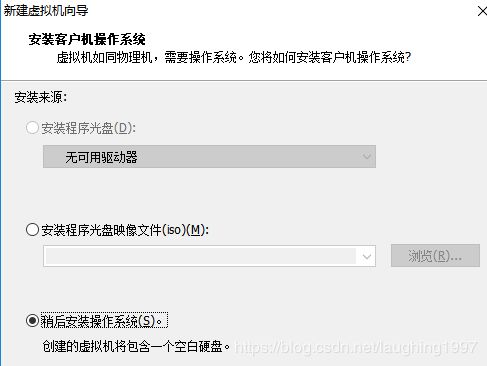
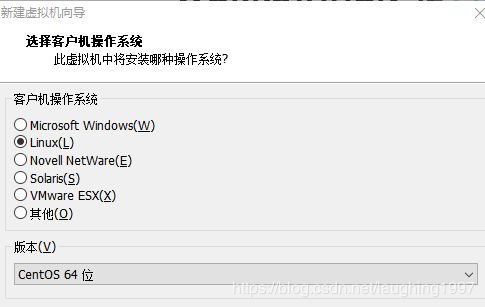

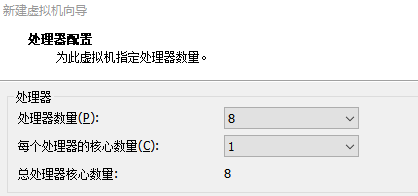


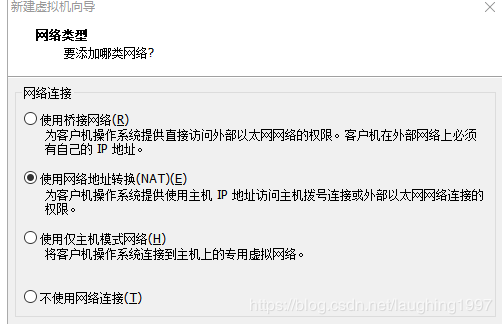

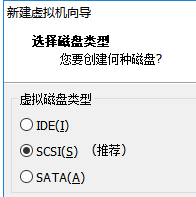
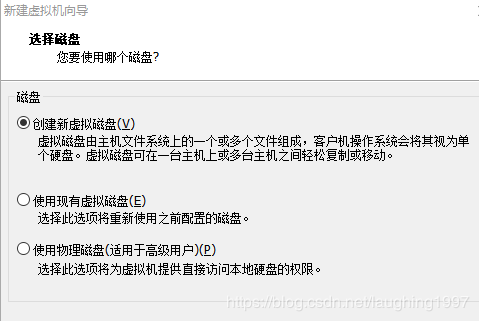
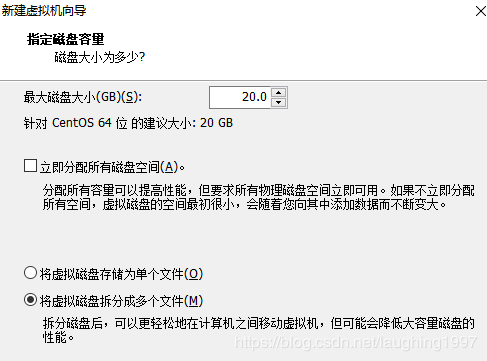
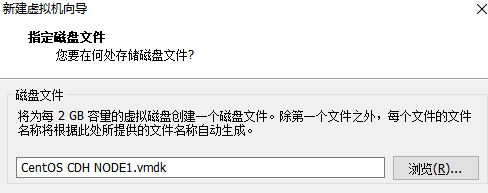

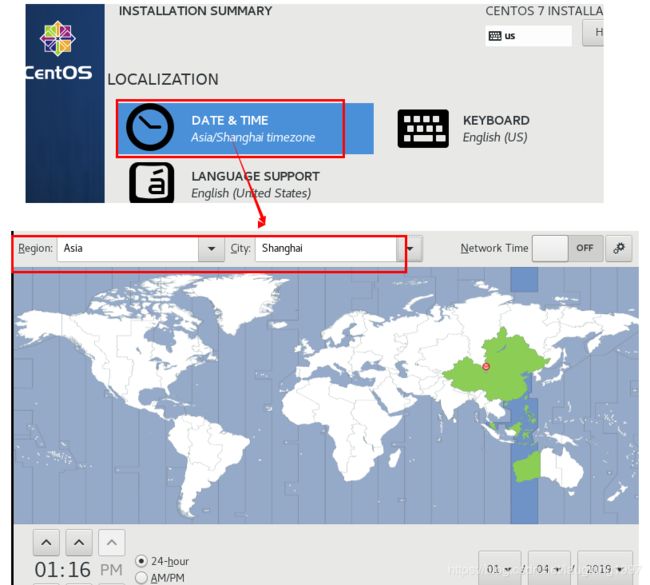


![]()
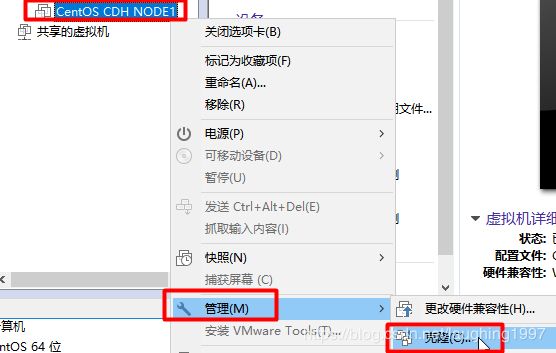
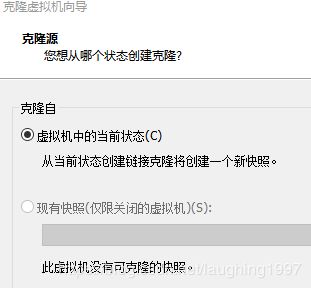
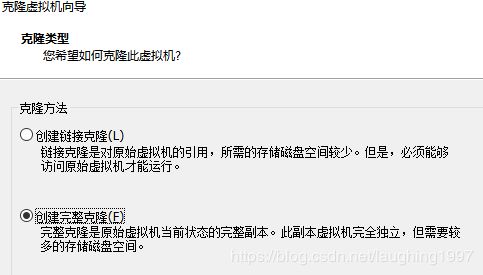
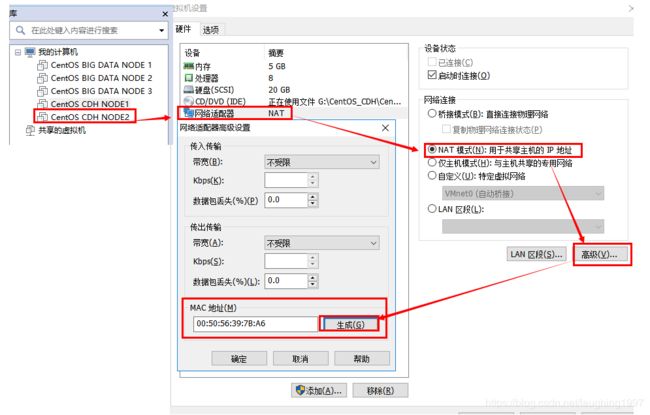 对拷贝后的node2和node3 分别进行以下修改
对拷贝后的node2和node3 分别进行以下修改
1.uuidgen ens33 获取新的 UUID
2.vim /etc/sysconfig/network-scripts/ifcfg-ens33 修改 IP 和 UUID
3.service network restart 重启网络
4.vi /etc/hostname 设置主机名 reboot重启后生效
5.ntpdate ntp6.aliyun.com 时间同步
6.配置ssh连接时无需输入用户密码 ssh-keygen -t rsa
二、配置 CentOS
非对称加密的方式基于私钥登陆的方式:(ssh连接时无需输入用户密码)
1.ssh-keygen -t rsa 然后四下回车
2./root/.ssh目录下:
私钥:id_rsa
公钥:id_rsa.pub
3.ssh-copy-id linux的IP
每个节点都需要拷贝秘钥然后分发给别的linux,执行命令后然后输入yes,然后最终输入密码
ssh-copy-id node1
ssh-copy-id node2
ssh-copy-id node3
4.ssh linux的用户名@别的linux的IP
现在无需输入别的linux的用户密码即能登录到别的linux中
5.ssh root@node1
exit
ssh root@node2
exit
ssh root@node3
exit
1.查看IP地址:ip addr
2.配置网卡信息
1.vi /etc/sysconfig/network-scripts/ifcfg-ens33
TYPE=Ethernet
PROXY_METHOD=none
BROWSER_ONLY=no
BOOTPROTO=none
DEFROUTE=yes
IPV4_FAILURE_FATAL=yes
IPV6INIT=yes
IPV6_AUTOCONF=yes
IPV6_DEFROUTE=yes
IPV6_FAILURE_FATAL=no
IPV6_ADDR_GEN_MODE=stable-privacy
NAME=ens33
UUID=1945a1d8-e6a6-4d0d-828e-60dc0320edb4
DEVICE=ens33
ONBOOT=yes 修改完这个然后重启网络后就可以ping通外界网络了
IPADDR=192.168.88.100
PREFIX=24
GATEWAY=192.168.88.2
DNS1=192.168.88.2
IPV6_PRIVACY=no
3.重启网络:service network restart
4.ping baidu.com
5.yum install vim
6.vim添加行号
vim /etc/vimrc
最后一行添加内容 :set number
3.设置 hostname,reboot重启之后即能显示
(注意:不使用大写字符作为主机名,否则在CDH中无法正常通过Kerberos进行身份验证)
hostnamectl set-hostname 主机名
vim /etc/hostname 设置主机名
4.设置 hosts 文件
vim /etc/hosts
192.168.88.100 node1
192.168.88.101 node2
192.168.88.102 node3
scp -r /etc/hosts root@node2:/etc
scp -r /etc/hosts root@node3:/etc
5.禁用 防火墙(重启生效)
关闭 systemctl stop firewalld
开机禁用 systemctl disable firewalld
查看状态 systemctl status firewalld
6.禁用 SELINUX
1.临时关闭SELINUX
setenforce 0
2.永久关闭SELINUX
修改配置文件 vim /etc/selinux/config(重启生效)
将 SELINUX=enforcing 改为 SELINUX=disabled
3.查看SELINUX状态 sestatus
reboot 重启机器后 执行 sestatus 显示 SELinux status: disabled
7.配置时间同步
如果多个节点之间的NTP服务没有成功同步时间的话,多个组件都无法使用,并且CM页面上会显示“时钟偏差不良”,并报错信息:
The health test result for HOST_CLOCK_OFFSET has become bad: The host's NTP service is not synchronized to any remote server
注意:ntpd服务启动后,主节点一般需要1~5分钟才能同步上外部的授时中心,其他子节点同样可能需要1~5分钟才同步上主节点时钟
1.方案一(推荐使用方案二,不建议使用方案一)
安装 yum install ntpdate
根据aliyun提供的服务进行 时间同步:ntpdate ntp6.aliyun.com
查看当前时间:date 或 timedatectl
2.方案二(推荐使用方案二,不建议使用方案一)
先安装 ntp 再使用命令同步外部授时中心:ntpdate -u cn.pool.ntp.org 或 ntpdate -u ntp6.aliyun.com
1.ntp
安装 yum install ntp
启动服务 systemctl start ntpd
查看是否启动 ps -ef | grep ntpd
开机启动 systemctl enable ntpd.service
查看当前时间 date
查看当前时间和NTP服务的同步状态 timedatectl
2.node1作为NTP Server,node2和node3作为NTP Client,node2和node3要跟node1同步时间,node1要去外部授时中心同步时间
1.配置 node1:
1.配置前先使用命令同步外部授时中心:ntpdate -u cn.pool.ntp.org 或 ntpdate -u ntp6.aliyun.com
2.vim /etc/ntp.conf
注释以下配置
#server 0.centos.pool.ntp.org iburst
#server 1.centos.pool.ntp.org iburst
#server 2.centos.pool.ntp.org iburst
#server 3.centos.pool.ntp.org iburst
增加如下配置:
# 允许内网其他机器同步时间,如果不添加该约束默认允许所有IP访问本机同步服务。192.168.88.0为本局域网内的子网IP
restrict 192.168.88.0 mask 255.255.255.0 nomodify notrap
# 配置和上游标准时间同步
server 210.72.145.44 # 中国国家授时中心
server 133.100.11.8 #日本[福冈大学]
server 0.cn.pool.ntp.org
server 1.cn.pool.ntp.org
server 2.cn.pool.ntp.org
server 3.cn.pool.ntp.org
# 配置允许上游时间服务器主动修改本机(内网ntp Server)的时间
restrict 210.72.145.44 nomodify notrap noquery
restrict 133.100.11.8 nomodify notrap noquery
restrict 0.cn.pool.ntp.org nomodify notrap noquery
restrict 1.cn.pool.ntp.org nomodify notrap noquery
restrict 2.cn.pool.ntp.org nomodify notrap noquery
restrict 3.cn.pool.ntp.org nomodify notrap noquery
# 确保localhost有足够权限,使用没有任何限制关键词的语法。
# 外部时间服务器不可用时,以本地时间作为时间服务。
# 注意:这里不能改,必须使用127.127.1.0,否则会导致无法
#在ntp客户端运行ntpdate serverIP,出现no server suitable for synchronization found的错误。
#在ntp客户端用ntpdate –d serverIP查看,发现有“Server dropped: strata too high”的错误,并且显示“stratum 16”。而正常情况下stratum这个值得范围是“0~15”。
#这是因为NTP server还没有和其自身或者它的server同步上。
#以下的定义是让NTP Server和其自身保持同步,如果在ntp.conf中定义的server都不可用时,将使用local时间作为ntp服务提供给ntp客户端。
#下面这个配置,建议NTP Client关闭,建议NTP Server打开。因为Client如果打开,可能导致NTP自动选择合适的最近的NTP Server、也就有可能选择了LOCAL作为Server进行同步,而不与远程Server进行同步。
server 127.127.1.0 # local clock
fudge 127.127.1.0 stratum 10
3.systemctl restart ntpd 重启服务端ntpd服务
4.ntpq -p 查看网络中的NTP服务器,同时显示客户端和每个服务器的关系
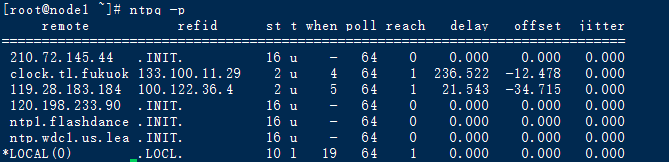 5.ntpstat 查看时间同步状态
5.ntpstat 查看时间同步状态
1正在尝试同步的话,执行ntpstat会显示 synchronised to local net at stratum 11
主节点一般需要1~5分钟才能同步上外部的授时中心。所以,服务器启动后需要稍等下。
 2.没有同步成功的话,执行ntpstat会显示unsynchronised
2.没有同步成功的话,执行ntpstat会显示unsynchronised
3.同步成功以后,node1会显示 synchronised to NTP server (119.28.183.184) at stratum 3
 6.也可以使用 ntpdate -u ntp6.aliyun.com 同步阿里云时间
6.也可以使用 ntpdate -u ntp6.aliyun.com 同步阿里云时间
timedatectl 查看当前时间和NTP服务的同步状态:必须保证所有节点下的时间都是一致,并且NTP服务同步成功,那么才能作为CDH启动成功的保证
 2.配置 node2、node3:
2.配置 node2、node3:
1.vim /etc/ntp.conf
注释以下配置
#server 0.centos.pool.ntp.org iburst
#server 1.centos.pool.ntp.org iburst
#server 2.centos.pool.ntp.org iburst
#server 3.centos.pool.ntp.org iburst
增加如下配置:
#配置上游时间服务器为本地的ntpd Server服务器
server 192.168.88.100
# 配置允许上游时间服务器主动修改本机的时间
restrict 192.168.88.100 nomodify notrap noquery
2.systemctl restart ntpd 重启服务端ntpd服务
3.ntpq -p 查看网络中的NTP服务器,同时显示客户端和每个服务器的关系
 4.ntpstat 查看时间同步状态
4.ntpstat 查看时间同步状态
其他子节点同样可能需要1~5分钟才同步上主节点时钟
同步还没有成功时,node2、node3会显示 synchronised to unspecified at stratum 3
同步成功以后,node2、node3会显示 synchronised to NTP server (主节点IP)at stratum 3
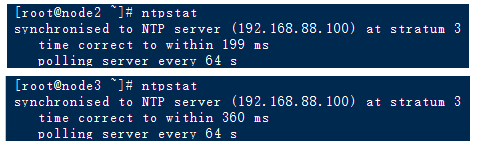 3.node2、node3 都可以手动执行 ntpdate -u node1 同步主节点的时间
3.node2、node3 都可以手动执行 ntpdate -u node1 同步主节点的时间
timedatectl 查看当前时间和NTP服务的同步状态 timedatectl:必须保证所有节点下的时间都是一致,并且NTP服务同步成功,那么才能作为CDH启动成功的保证

8.安装 JDK(此处不自己安装JDK)
CDH6.1 官方提供的多个包中 已经包含 JDK,因此就不要自己另外装JDK了,装CM6.1时,请装官方提供的JDK:oracle-j2sdk1.8-1.8.0+update141-1.x86_64.rpm
Cloudera Manager的rpm安装包由之前的7个变成了5个,去掉了之前的JDK6的包,然后自带JDK1.8.0_141,将不再支持JDK1.7,因此可以不需要自己手动安装JDK
1.查看CentOS是否已安装的自带openjdk,如果安装了自带openjdk,那么卸载CentOS自带的该openjdk:
(1)查看CentOS已安装的所有软件库:rpm -qa
(2)查看CentOS已安装的自带openjdk:rpm -qa | grep java
比如说查看出CentOS已安装的自带的两个openjdk:
java-1.6.0-openjdk-1.6.0.35-1.13.7.1.el6_6.x86_64
java-1.7.0-openjdk-1.7.0.79-2.5.5.4.el6.x86_64
(3)卸载上述两个CentOS已安装的自带的两个openjdk:
rpm -e java-1.6.0-openjdk-1.6.0.35-1.13.7.1.el6_6.x86_64
rpm -e java-1.7.0-openjdk-1.7.0.79-2.5.5.4.el6.x86_64
或者执行下面卸载命令:
rpm -e --nodeps java-1.6.0-openjdk-1.6.0.35-1.13.7.1.el6_6.x86_64
rpm -e --nodeps java-1.7.0-openjdk-1.7.0.79-2.5.5.4.el6.x86_64
(4)检查是否卸载成功:rpm -qa | grep java
2.安装 JDK 1.8
mkdir /usr/local/java
tar zxvf jdk-8u45-linux-x64.tar.gz -C /usr/local/java
scp -r /xx/yy.txt root@IP或域名:/xx/
scp -r /usr/local/java root@node2:/usr/local
scp -r /usr/local/java root@node3:/usr/local
2.可以查看JDK版本号:
(1)cd /usr/local/java/jdk1.8.0_45/bin/
(2)./java -version
(3)在profile配置文件中配置好新的JDK之后,便可以直接使用“java -version”查看JDK版本号
4..配置/etc目录下的profile配置文件:vi /etc/profile
1.在文件末尾添加以下内容:
#set java environment
JAVA_HOME=/usr/local/java/jdk1.8.0_45
CLASSPATH=.:$JAVA_HOME/lib/tools.jar
PATH=$JAVA_HOME/bin:$PATH
export JAVA_HOME CLASSPATH PATH
或者添加如下配置也可以:
export JAVA_HOME=/usr/local/java/jdk1.8.0_45
export PATH=$PATH:$JAVA_HOME/bin
export CLASSPATH=.:$JAVA_HOME/lib/dt.jar:$JAVA_HOME/lib/tools.jar
2.重新加载profile配置文件,让配置文件生效:source /etc/profile
3.检查是否已配置好新的JDK:java -version
4.scp -r /xx/yy.txt root@IP或域名:/xx/
scp -r /etc/profile root@node2:/etc/
scp -r /etc/profile root@node3:/etc/
9.CDH之优化Linux底层:
https://www.cloudera.com/documentation/enterprise/latest/topics/cdh_admin_performance.html#cdh_performance__section_nt5_sdf_jq
1.关闭透明大页
禁用透明重复页面(THP)
CDH支持的大多数Linux平台都包含一个名为transparent hugepages的功能,该功能与Hadoop工作负载交互不良,并且可能严重降低性能。
1.执行 cat /sys/kernel/mm/transparent_hugepage/enabled
显示为 [always] madvise never 表示启用
默认情况下,状态为always,需要调整为never
2.vim /etc/default/grub
把 第六行的 GRUB_CMDLINE_LINUX="crashkernel=auto rd.lvm.lv=centos/root rd.lvm.lv=centos/swap rhgb quiet"
修改为 GRUB_CMDLINE_LINUX="rd.lvm.lv=centos/root rd.lvm.lv=centos/swap rhgb quiet transparent_hugepage=never"
3.grub2-mkconfig -o /boot/grub2/grub.cfg
4.reboot
5.重启后 重新执行 cat /sys/kernel/mm/transparent_hugepage/enabled 显示 always madvise [never] 表示禁用
6.在安装CDH如果还提示没有禁用成功的话,请进行如下设置进行禁用:
已启用透明大页面压缩,可能会导致重大性能问题,需要禁用此设置。
请运行“echo never > /sys/kernel/mm/transparent_hugepage/defrag”和“echo never > /sys/kernel/mm/transparent_hugepage/enabled”可以暂时生效
永久生效:将上述两个命令然 添加到/etc/rc.local等初始化脚本中,以便在系统重启时予以设置。
vim /etc/rc.local
echo never > /sys/kernel/mm/transparent_hugepage/defrag
echo never > /sys/kernel/mm/transparent_hugepage/enabled
scp -r /etc/rc.local root@node2:/etc/
scp -r /etc/rc.local root@node3:/etc/
2.设置vm.swappiness Linux内核参数
Linux内核参数, vm.swappiness,是一个0-100的值,用于控制应用程序数据(作为匿名页面)从物理内存到磁盘上的虚拟内存的交换。
值越高,从物理内存中交换出更积极的非活动进程。值越小,交换的次数越少,强制清空文件系统缓冲区。
在大多数系统上, vm.swappiness默认设置为60。这不适用于Hadoop集群,因为即使有足够的可用内存,有时也会交换进程。
这可能会导致重要系统守护程序的冗长垃圾收集暂停,从而影响稳定性和性能。
Cloudera建议您设置 vm.swappiness对于最小交换,值为1到10,优选为1。
1.vim /etc/sysctl.conf 添加 vm.swappiness=1
2.执行激活 sysctl -p 显示 vm.swappiness = 1
查看 cat /proc/sys/vm/swappiness 显示值为 1
3.reboot 重启后 重新查看
3.禁用已调优的服务
1.(无需执行)确保已启动调优服务:systemctl start tuned
2.关闭调优服务:tuned-adm off
3.确保没有活动的配置文件:tuned-adm list 最后一行显示为 No current active profile(无当前活动配置文件)
4.关闭并禁用调优服务:
systemctl stop tuned
systemctl disable tuned
10.MySQL
1.第一种方法 安装、配置 MySQL
1.查看系统已安装MySQL:rpm -qa | grep mysql
如果需要卸载已安装的MySQL的话,执行 rpm -e 加上
2.在线安装MySQL:yum install mysql mysql-server mysql-devel
3.启动MySQL服务:/etc/init.d/mysqld start
启动MySQL服务:service mysqld start
4.查看MySQL的运行状态:service mysqld status
查询结果显示MySQL正在运行的结果信息:mysqld (pid 22484) is running...
5.设置MySQL开机启动:chkconfig mysqld on
6.查看“设置MySQL开机启动”是否成功:chkconfig mysqld --list
查询结果显示MySQL为开机启动的结果信息:mysqld 0:off 1:off 2:on 3:on 4:on 5:on 6:off
7.进入MySQL配置密码、远程访问权限:
1.如果没有配置密码,那么只需要执行命令:mysql
2.配置密码:
USE mysql;
UPDATE user SET Password=PASSWORD('admin') WHERE user='root';
FLUSH PRIVILEGES;
3.允许远程登录:
mysql -u root -padmin
GRANT ALL PRIVILEGES ON *.* TO 'root'@'%' IDENTIFIED BY 'admin' WITH GRANT OPTION;
FLUSH PRIVILEGES;
4.重启MySQL:service mysqld restart;
2.第二种方法 安装、配置 MySQL:
1.在/root目录下创建MySQL文件夹:mkdir /root/mysql
2.把64位的MySQL(centOS 6 版本MySQL:MySQL-5.6.25-1.el6.x86_64.rpm-bundle.tar)解压到 /root/mysql目录文件夹下
指定解压到/root/mysql目录下的命令:tar zxvf MySQL-5.6.25-1.el6.x86_64.rpm-bundle.tar -C /root/mysql
3.安装带share的软件、卸载mysql-libs依赖包、安装server和client、并开启服务:
(1)安装带share的软件:rpm -ivh MySQL-shared-*
(2)卸载mysql-libs依赖包:rpm -e mysql-libs
(3)安装server:rpm -ivh MySQL-server-5.6.25-1.el6.x86_64.rpm
(4)安装client:rpm -ivh MySQL-client-5.6.25-1.el6.x86_64.rpm
(5)开启服务:service mysql start
4.查看.mysql_secret配置文件中默认提供的随机用户密码:cat /root/.mysql_secret
5.复制.mysql_secret配置文件中提供的随机用户密码:比如此处随机用户密码为FvL6PYBVUInBK16_
6.登录数据库设置root用户密码并修改权限:
mysql -uroot -pFvL6PYBVUInBK16_
set password = password('admin');
grant all privileges on *.* to 'root' @'%' identified by 'admin';
flush privileges;
exit
7.把3306端口添加到防火墙,注释是不在数据中直接执行下面两句:
/sbin/iptables -I INPUT -p tcp --dport 3306 -j ACCEPT
/etc/rc.d/init.d/iptables save
8.window下连接到CentOS中的数据库,把开发中的数据库表和数据拷贝到CentOS中的数据库中:
把开发中的数据库表和数据导出为SQL文件,然后在window下的“连接到CentOS中的”数据库中创建同名的数据库,
然后执行执行该SQL文件导入数据库表和数据;
3.(推荐)第三种方法 安装、配置 MySQL:
1.查看是否安装了自带mysql:rpm -qa | grep mysql
2.把64位的MySQL(centOS 7 版本MySQL:mysql-5.7.24-linux-glibc2.12-x86_64.tar.gz)解压到 /usr/local 目录文件夹下
cd /usr/local
tar zxvf mysql-5.7.24-linux-glibc2.12-x86_64.tar.gz -C /usr/local
mv mysql-5.7.24-linux-glibc2.12-x86_64 /usr/local/mysql
rm -f mysql-5.7.24-linux-glibc2.12-x86_64.tar.gz
3.mkdir -p /usr/local/mysql/data
mkdir -p /usr/local/mysql/database
mkdir -p /usr/local/mysql/data/relay
mkdir -p /usr/local/mysql/data/binlog
mkdir -p /usr/local/mysql/data/tmp
chmod -R 777 /usr/local/mysql/data
touch /usr/local/mysql/data/error.log
touch /usr/local/mysql/data/mysql.sock
touch /usr/local/mysql/data/mysql.pid
4.(可以忽略)创建 mysql 用户组和 mysql 用户 , 把 mysql 目录所有者赋给 mysql 用户
groupadd mysql
useradd -r -g mysql mysql
chown -R mysql:mysql mysql
cd mysql
主目录权限处理(查看是否有就得用户,有删除并新建用户)
查看组和用户情况:cat /etc/group | grep mysql
查看组和用户情况:cat /etc/passwd |grep mysql
若存在,则删除原mysql用户:userdel -r mysql,会删除其对应的组和用户并在次查看。
创建mysql组:groupadd mysql
创建mysql用户:useradd -r -g mysql mysql
修改目录拥有者:chown -R mysql:mysql /usr/local/mysql
5.配置 vim /etc/my.cnf:my.cnf配置看另外一页,先删除原有的所有配置信息,然后添加新的进去
6.初始化数据库 使用 mysqld 安装
cd /usr/local/mysql/bin
root 用户(目前这个用户):./mysqld --initialize --user=root --basedir=/usr/local/mysql --datadir=/usr/local/mysql/database
mysql 用户:./mysqld --initialize --user=mysql --basedir=/usr/local/mysql --datadir=/usr/local/mysql/database
注意:
1.执行上述语句进行初始化时,有可能打印出的显示信息中包括默认的登录密码:root@localhost:(该随机数字字母为自动生成的登录密码)
如果执行上述语句进行初始化时,没有任何打印信息的话,那么cat /usr/local/mysql/data/error.log文件中即能找到:root@localhost:(该随机数字字母为自动生成的登录密码)
2.如果使用随机密码也无法登录mysql的话,那么需要重新执行如下步骤:
1.删除 /usr/local/mysql 目录下的 database文件夹,然后执行 mkdir /usr/local/mysql/database
2.cd /usr/local/mysql/bin
重新初始化 ./mysqld --initialize --user=root --basedir=/usr/local/mysql --datadir=/usr/local/mysql/database
3.service mysql restart重启mysql后,再使用新的随机密码登录mysql
3.如果执行上述语句时报错:./mysqld: error while loading shared libraries: libaio.so.1: cannot open shared object file: No such file or directory
需要安装命令: yum install -y libaio
再执行 ./mysqld --initialize --user=root --basedir=/usr/local/mysql --datadir=/usr/local/mysql/database
7./etc/profile环境变量配置
vim /etc/profile
export PATH="$PATH":/usr/local/sbin:/usr/local/bin:/sbin:/bin:/usr/sbin:/usr/bin
export MYSQL_HOME=/usr/local/mysql
export PATH="$PATH":"$MYSQL_HOME"/bin
source /etc/profile
8.开机服务启动设置:
1.(第一种方法:目前使用这种即可)cp -a /usr/local/mysql/support-files/mysql.server /etc/init.d/mysql
(第二种方法)cp /usr/local/mysql/support-files/mysql.server /etc/init.d/mysqld
2.(第一种方法:目前使用这种即可)chmod 777 /etc/init.d/mysql
(第二种方法)chmod 777 /etc/init.d/mysqld
cd /etc/init.d
ll 查看到有mysql文件
3.chkconfig --list mysql 查看mysql服务是否在服务配置中
最后一行 显示 service mysql supports chkconfig, but is not referenced in any runlevel (run 'chkconfig --add mysql')
翻译为 服务mysql支持chkconfig,但没有在任何运行级别中引用(运行'chkconfig --add mysql')
因此需要把mysql注册为开机启动的服务
(第一种方法:目前使用这种即可)chkconfig --add mysql
(第二种方法)chkconfig --add mysqld
然后再进行查看 chkconfig --list
显示 mysql 0:off 1:off 2:on 3:on 4:on 5:on 6:off
mysqld 0:off 1:off 2:on 3:on 4:on 5:on 6:off
如果看到mysql的服务,并且3,4,5都是on的话则成功,如果是off,则键入
chkconfig --level 2345 mysql on
chkconfig --level 2345 mysqld on
9.mysql服务注册成功后,便可以使用以下命令进行启动 或 停止mysql
service mysql start 显示 Starting MySQL. SUCCESS!
service mysql stop
service mysql status
service mysql restart
或者也可以使用 安全启动 方式
cd /usr/local/mysql/bin
./mysqld_safe --user=root &
查看mysql进程是否启动成功:ps -ef | grep mysql
10.创建快捷方式
(已把mysql的bin目录路径配置到环境变量/etc/profile中后则不需要再创建快捷方式)ln -s /usr/local/mysql/bin/mysql /usr/bin
服务启动后,直接运行 mysql -u root -padmin 即可登录,不需要进入到/usr/local/mysql/bin目录
8.默认登录密码可以在两处地方找到
1.可以在执行初始化数据库语句(./mysqld --initialize)显示的信息中查看到:root@localhost:(该随机数字字母为自动生成的登录密码)
2.可以在 error.log日志(cat /usr/local/mysql/data/error.log)里查看
cat /usr/local/mysql/data/error.log
root@localhost: 后面的随机数字字母就是默认登录密码
如果找不到可能默认是空,登录时无需密码直接回车
3.如果使用随机密码也无法登录mysql的话,那么需要重新执行如下步骤:
1.删除 /usr/local/mysql 目录下的 database文件夹
2.重新初始化 ./mysqld --initialize --user=root --basedir=/usr/local/mysql --datadir=/usr/local/mysql/database
3.service mysql restart重启mysql后,再使用新的随机密码登录mysql
9.登录mysql
cd /usr/local/mysql/bin
./mysql -u root -p(该随机数字字母为自动生成的登录密码)
set password = password('admin');
grant all privileges on *.* to 'root' @'%' identified by 'admin';
flush privileges;
exit
4.建立CM、Hive等需要的表(可以一次性粘贴执行完所有句子)
create database metastore default character set utf8;
CREATE USER 'hive'@'%' IDENTIFIED BY 'password';
GRANT ALL PRIVILEGES ON metastore. * TO 'hive'@'%';
FLUSH PRIVILEGES;
create database cm default character set utf8;
CREATE USER 'cm'@'%' IDENTIFIED BY 'password';
GRANT ALL PRIVILEGES ON cm. * TO 'cm'@'%';
FLUSH PRIVILEGES;
create database am default character set utf8;
CREATE USER 'am'@'%' IDENTIFIED BY 'password';
GRANT ALL PRIVILEGES ON am. * TO 'am'@'%';
FLUSH PRIVILEGES;
create database rm default character set utf8;
CREATE USER 'rm'@'%' IDENTIFIED BY 'password';
GRANT ALL PRIVILEGES ON rm. * TO 'rm'@'%';
FLUSH PRIVILEGES;
create database hue default character set utf8;
CREATE USER 'hue'@'%' IDENTIFIED BY 'password';
GRANT ALL PRIVILEGES ON hue. * TO 'hue'@'%';
FLUSH PRIVILEGES;
create database oozie default character set utf8;
CREATE USER 'oozie'@'%' IDENTIFIED BY 'password';
GRANT ALL PRIVILEGES ON oozie. * TO 'oozie'@'%';
FLUSH PRIVILEGES;
create database sentry default character set utf8;
CREATE USER 'sentry'@'%' IDENTIFIED BY 'password';
GRANT ALL PRIVILEGES ON sentry. * TO 'sentry'@'%';
FLUSH PRIVILEGES;
create database nav_ms default character set utf8;
CREATE USER 'nav_ms'@'%' IDENTIFIED BY 'password';
GRANT ALL PRIVILEGES ON nav_ms. * TO 'nav_ms'@'%';
FLUSH PRIVILEGES;
create database nav_as default character set utf8;
CREATE USER 'nav_as'@'%' IDENTIFIED BY 'password';
GRANT ALL PRIVILEGES ON nav_as. * TO 'nav_as'@'%';
FLUSH PRIVILEGES;
5.jdbc驱动
mkdir -p /usr/share/java
cd /usr/share/java 把 mysql-connector-java-5.1.46.jar 拷贝到该目录下
chmod 777 mysql-connector-java-5.1.46.jar
ln -s mysql-connector-java-5.1.46.jar mysql-connector-java.jar